از طریق منوی جستجو مطلب مورد نظر خود در وبلاگ را به سرعت پیدا کنید
رفع مشکل عدم نمایش نقشه گوگل و خطای Oops! Something went wrong
عدم نمایش نقشه گوگل با خطای این صفحه گوگل مپ را درست بارگزاری نکرد....
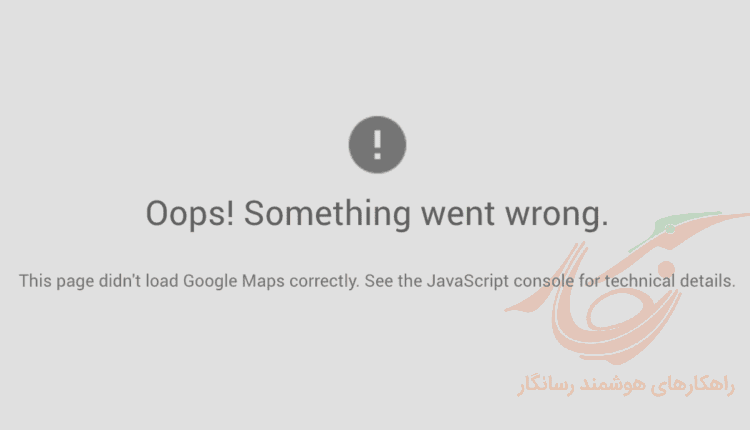
سرفصلهای مطلب
رفع مشکل تحریم نقشه گوگل و خطای Oops! Something went wrong
اگر شما هم از آن دسته کاربرانی هستید که نقشه گوگل را در سایت خود راه اندازی کردید و یا قالب سایت شما قابلیت نقشه گوگل را در خود دارد اما با مشکل عدم نمایش نقشه گوگل در سایت وردپرسی خود شده اید و یقینا با خطای Oops! Something went wrong برخورد کرده اید. اما دلیل این مشکل چیست؟ با ما همراه باشید تا دلیل این مشکل و راه حل آن را بررسی کنیم.
وای! مشکلی پیش آمد.
با توجه به تغییراتی که شرکت گوگل در زمینه ارائه نقشه گوگل یا همان Google map برای کاربران و سرورهایی که وب سایت کاربران بروی آن نصب میباشد هر سرور و هاستی که میزبانی سایت شما را برعهده داده میتواند حداکثر تعداد درخواست نقشه در روز از گوگل نماید و درخواستهای بیشتر با خطای مورد اشاره روبرو خواهند شد . همچنین با توجه به سیاست های کاری و محدودیت های گوگل،تغییراتی در سرویس های ارائه شده به کاربران ایجاد شده که نمایش نقشه گوگل در سایت های وردپرسی مستلزم دریافت کلید API گوگل میباشد. بنابراین برای رفع عدم نمایش نقشه گوگل نیاز به کلید API از گوگل داریم تا بتوانیم از این سرویس در سایت خود استفاده کنیم.

روش اول : دریافت کد Api از گوگل
این Api رایگان میباشد و میتوانید با انجام مراحل زیر براحتی این Api را دریافت و استفاده نمایید .، برای دریافت کلید API کافیست به این لینک مراجعه کرده و بعد از انجام مراحل، کلید مربوطه را دریافت و در تنظیمات سایت وردپرسی خود وارد کنید. به عنوان مثال اگر قالب شما از قابلیت نقشه گوگل بهره میبرد کد مربوطه را میبایست در تنظیمات قالب بخش مربوط به کلید API وارد نمایید.
سپس بروی دکمه Continue کلیک نمایید

این روش در هر آگهی نقشه ای متفاوت قرار است نمایش داده شود اگر شما جزو کاربرانی هستید که نقشه ای ثابت دارید از دو روش دیگر که ادامه توضیح میدهیم میتوانید استفاده نمایید .
همچنین روش دیگر اعمال کلید ای پی آی بر روی سایت استفاده از افزونه API key for Google Map میباشد که بعد از نصب و فعالسازی افزونه، میتوانید کلید مربوطه را در تنظیمات افزونه وارد کنید.

نکته ی دیگری که وجود دارد نمایش نقشه گوگل در قالبهای فروشگاهی یا شرکتی که این قابلت را دارند این هست زمانیکه کلید API را در تنظیمات و یا با استفاده از افزونه وارد کردید در برگه ای که قرار است نقشه گوگل به نمایش درآید مثلا برگه “تماس با ما” در بخش ویرایش برگه و در تنظیمات المان مربوط به گوگل مپ میبایست مختصات جغرافیایی منطقه یا شهر خود را وارد کنید تا محل کار یا شرکت شما در نقشه نمایش داده شود.
برای بدست آوردن مختصات هم میتوانید با یک سرچ ساده در گوگل مختصات جغرافیایی شهر خود را بدست آورید و یا حتی در سایت اصلی گوگل مپ هم میتوانید مختصات جغرافیایی را بدست آورید.
روش دوم : استفاده از عکس نقشه بجای نقشه گوگل

- انتخاب PIN از نقشه گوگل و اشتراک گذاری
روش سوم : استفاده آسان از Iframe
https://www.google.com/maps
شوید آدرس خود را پیدا نمایید و بروی دکمه Share کلیک نمایید در پنجره باز شده گزینه Embed Map را انتخاب نمایید و متن داخل کادر Iframe را کپی و در سایت خود استفاده نمایید ( کاربران جوملا میتوانند این آدرس را در یک ماژول سفارشی قرار دهند (Custom Html) قبل از باز کردن این ماژول باید ویرایشگر جوملا را ساده نمایید تا امکان ذخیره آی-فریم را داشته باشید .همچنین میتوانید به مطلب دیگر ما در خصوص آموزش دورزدن تحریم گوگل مپ برای دامین IR روی وردپرس مراجعه کنید.




